最新版本的ps3模拟器rpcs3是一款优秀的PS3模拟器软件,可以让广大玩家享受在PC上玩PS3游戏的乐趣。边肖这次给玩家带来了rpcs3模拟器v0.0.5,这是一个相对稳定的版本。
同时根据官方公布的相关信息来看,它对PC运行环境的要求并不是很高,并且还为大家带来了简体中文编译版的RPCS3。今天,边肖向您介绍一个关于在电脑上玩PS3游戏的PS3模拟器教程。我希望你会喜欢它。
如何使用PS3模拟器:
一、计算机硬件和系统软件要求
并非所有电脑都能流畅体验PS3游戏。每款PS3游戏能否完美运行取决于模拟器的兼容性和您电脑的性能。我特意做了一个性能需求表。尽管有基于阈值的最低性能要求,但我仍然建议计算机尽可能达到推荐的性能水平。
因为配置越强大,游戏画质就越高,体验起来更流畅更舒适。
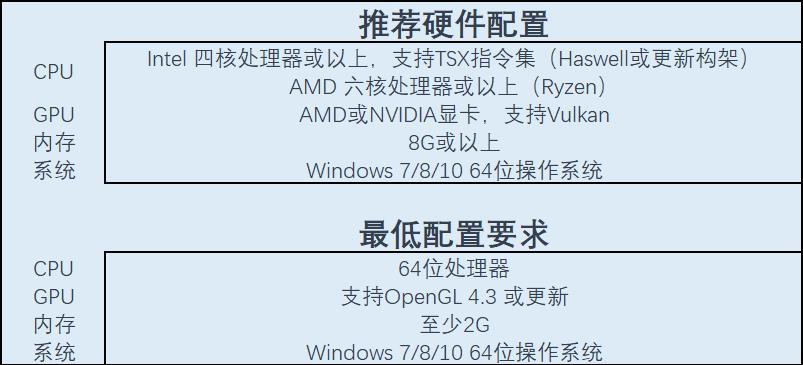
二、必要的插件安装
本教程仅适用于微软、苹果和Linux系统,请直接跳过。
首先,您需要安装两个插件:Microsoft Visual C 2017可再发行版和Microsoft DirectX最终用户运行时,这两个插件都包含在我共享的插件包中。
可以根据需要完成下一步,安装DirectX后需要重新启动计算机。
需要注意的一个小细节是,在安装插件的过程中,记得去掉“Bing工具栏”的勾号。否则,您将莫名其妙地为Microsoft Toolbar添加一个插件。
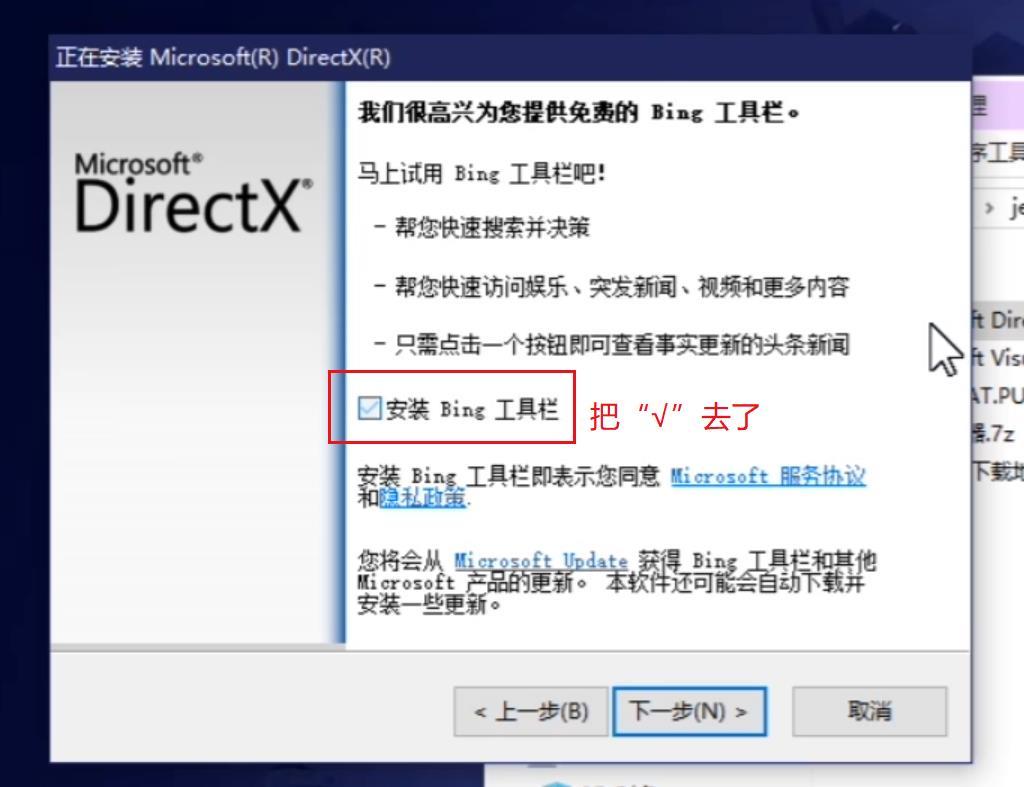
第三,安装PS3模拟器的固件
双击PS3模拟器压缩包将其解压缩。解压后双击“rpcs3”,这就是我们的PS3模拟器运行程序。
在弹出的对话框中单击“我已经阅读了快速入门指南(必填)”前面的方框中的,然后单击“不再显示”前面的。
然后点击“继续”。我已经阅读了快速指南,不需要再次显示。
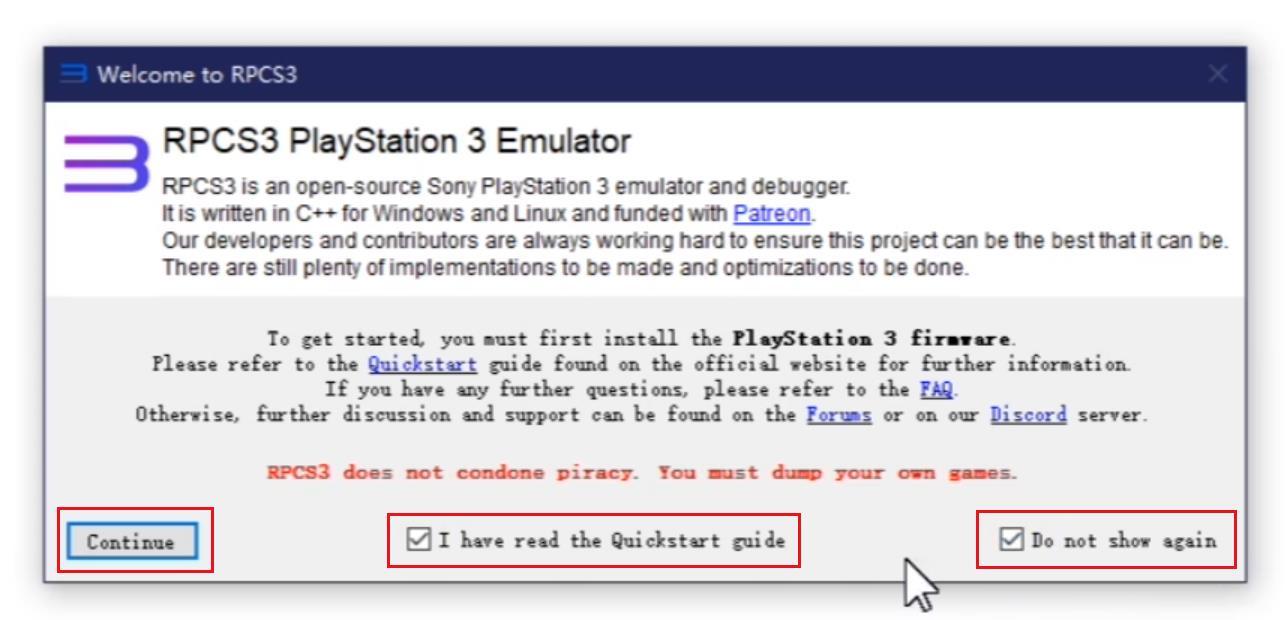
然后我们安装PS3系统的固件,这估计是相当重要的。如果没有安装,说明你的手机没有安卓操作系统。点击“文件”,点击“安装固件”,
然后选择“PS3更新。在我分享的文件中。如果出现对话框提示,只需单击“是”。这个问题是为了提醒你你的PS3固件不是最新版本。我们直接确认实际游戏影响不大。
耐心等待进度条结束。成功安装后,您将看到“已成功安装PS3固件和LLE模块”字样。
在“不再显示”前打勾,然后点击“确定”。
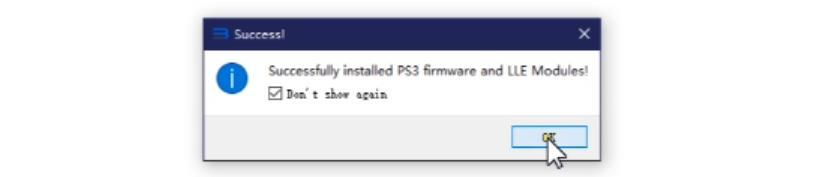
第四,游戏按钮设置
可以用键盘,也可以用手柄。为了保证游戏流畅,建议使用前设置好按键。点击菜单栏中的“配置”,然后点击“Pads”进入按键设置界面。
设置键之前,点击“Handlers”下的选择框,其中Null表示没有手柄,Keyboard表示键盘,接下来的选项依次代表PS3手柄、PS4手柄、XBOX360手柄和杂项手柄。
您可以根据您的键盘和手柄进行相应的选择,然后设置按键。
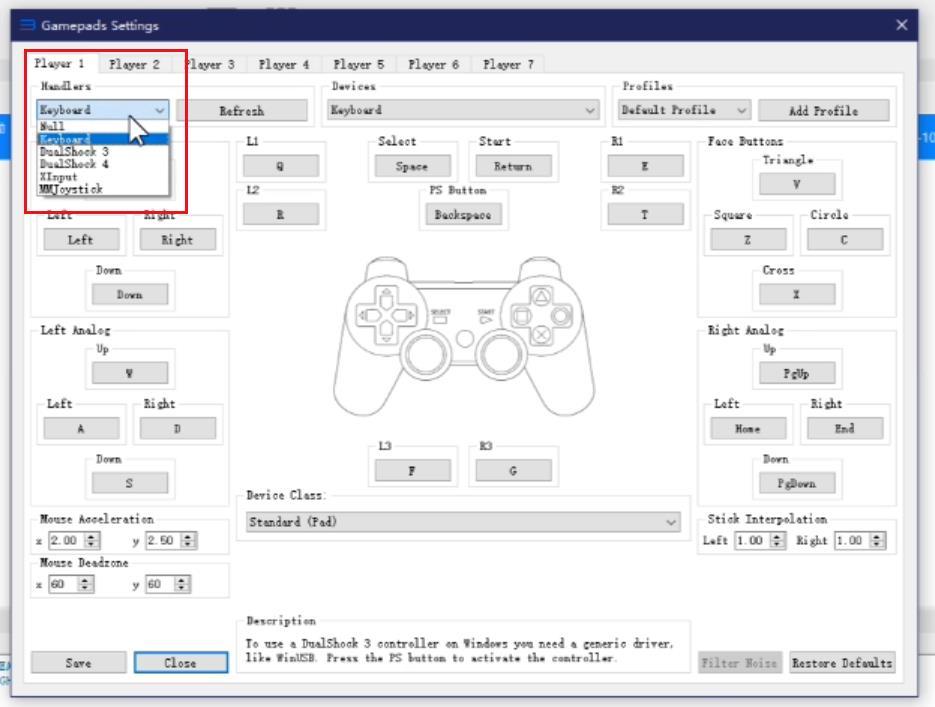
动词(verb的缩写)游戏的安装和操作
解压下载的圣斗士星矢压缩包saint,请确认子文件夹中是否有dlc、ps3game、sfb三个文件。
然后将文件夹“圣斗士星矢之战”剪切并粘贴到模拟器文件夹中“dev_hdd0”的“光盘”文件夹中。
重新打开PS3模拟器,你会在游戏列表下看到《圣斗士星矢》的游戏目录。双击这个小图标,我们就可以愉快地玩PS3游戏了。

以上内容是关于PS3模拟器的配置要求和使用方法。不知道大家有没有学过。如果你遇到过这样的问题,可以按照边肖的方法自己尝试一下,希望能帮你解决问题。
谢谢大家!更多教程信息请关注我们的系统世界网站~ ~ ~ ~





